Asus VB172T: VB172 系列 液晶顯示器
VB172 系列 液晶顯示器: Asus VB172T
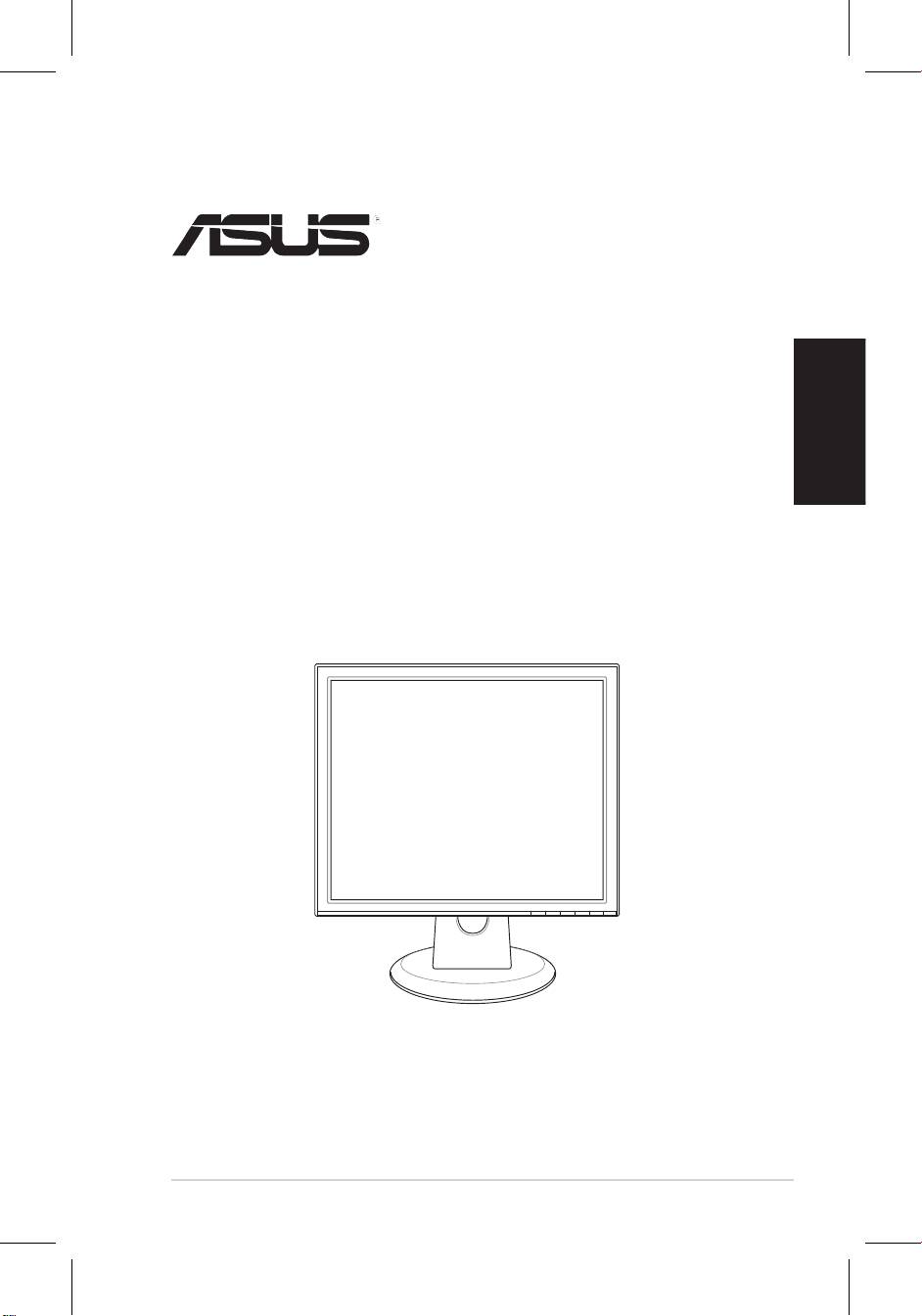
VB172 系列
液晶顯示器
繁體中文
快速使用指南
快速使用指南
29
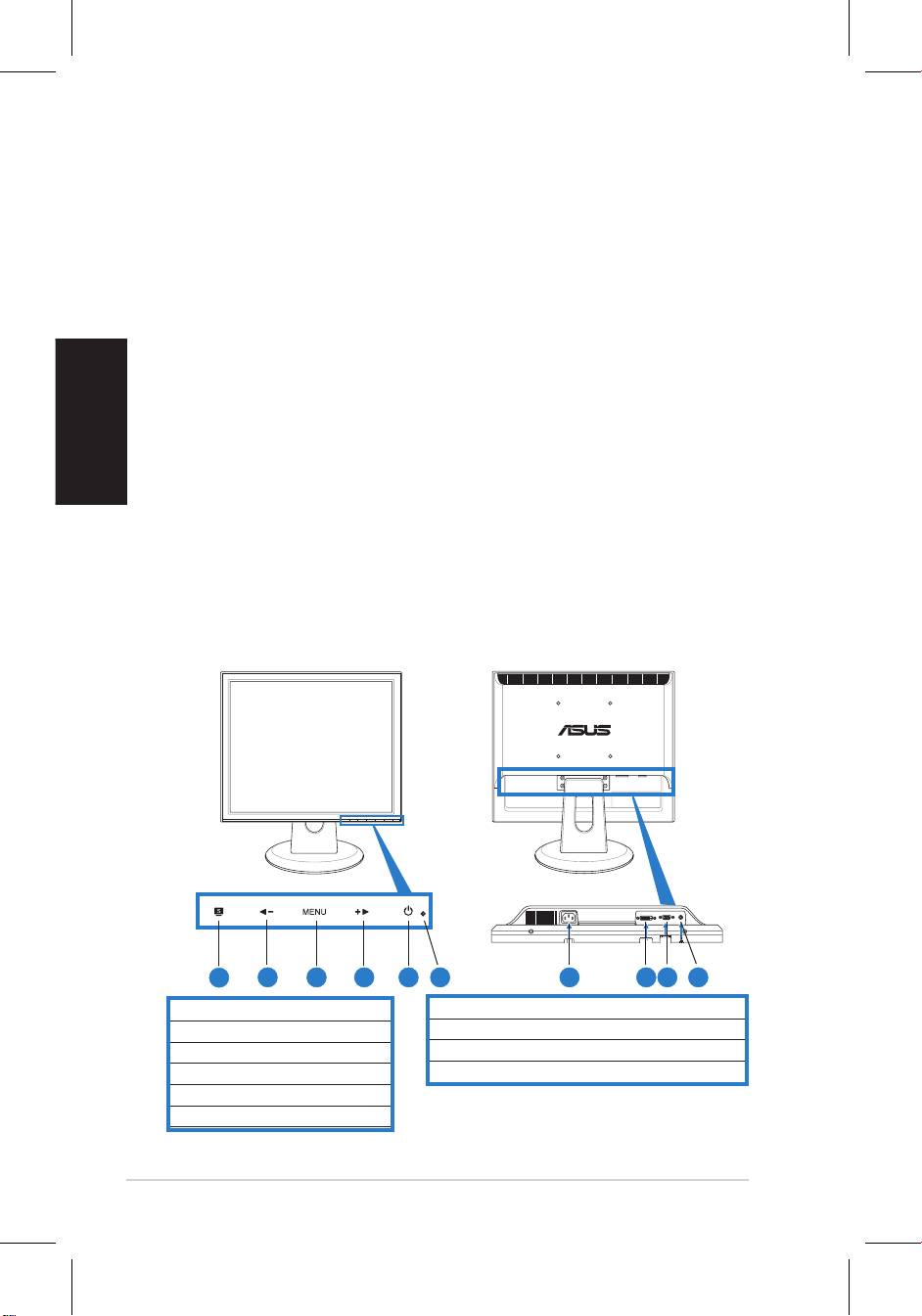
繁體中文
30
快速使用指南
注意事項
使用前請詳閱包裝內附的使用說明,並檢查產品各部分配件是否正常,
以及電源線是否有任何破損,或是連接不正確的情形發生。如有任何破
損情形,請儘速與您的授權經銷商聯絡。
液晶螢幕放置的位置請遠離灰塵過多,溫度過高,太陽直射的地方。並
保持在乾燥的環境下使用,雨水、溼氣、液體等含有礦物質將會腐蝕電
子線路。
請勿使用非本產品配備的任何變壓器,由於電路設計之不同,將有可能
造成內部零件的損壞。此外,根據您所在地區使用電壓之不同,請使用
正確電壓的插頭,若您不清楚所在地區的電壓為何,請洽詢您的經銷商
或當地的電源廠商。
為了確保您安全的使用本產品,請使用具備 UL 認證的個人電腦來連接
本顯示器。
若您有任何關於產品的技術問題,請洽詢華碩授權合格的技術服務中心
或經銷商。
產品簡介
正面 背面
1
2
3
4
4
4
5
6
1
2
3
4
4
4
1. SPLENDID 五種情境模式切換鍵
1. AC 電源插頭
2. 音量調整/向下選擇鍵
2. DVI 連接埠(僅 V172T 機型)
3. 進入 OSD 選單/確定鍵
3. VGA 連接埠
4. 亮度調整/向上選擇鍵
4. 音源輸入插孔(僅 VB172T/VB172S/VB172F 機型)
5. 電源鍵
6. 電源指示燈
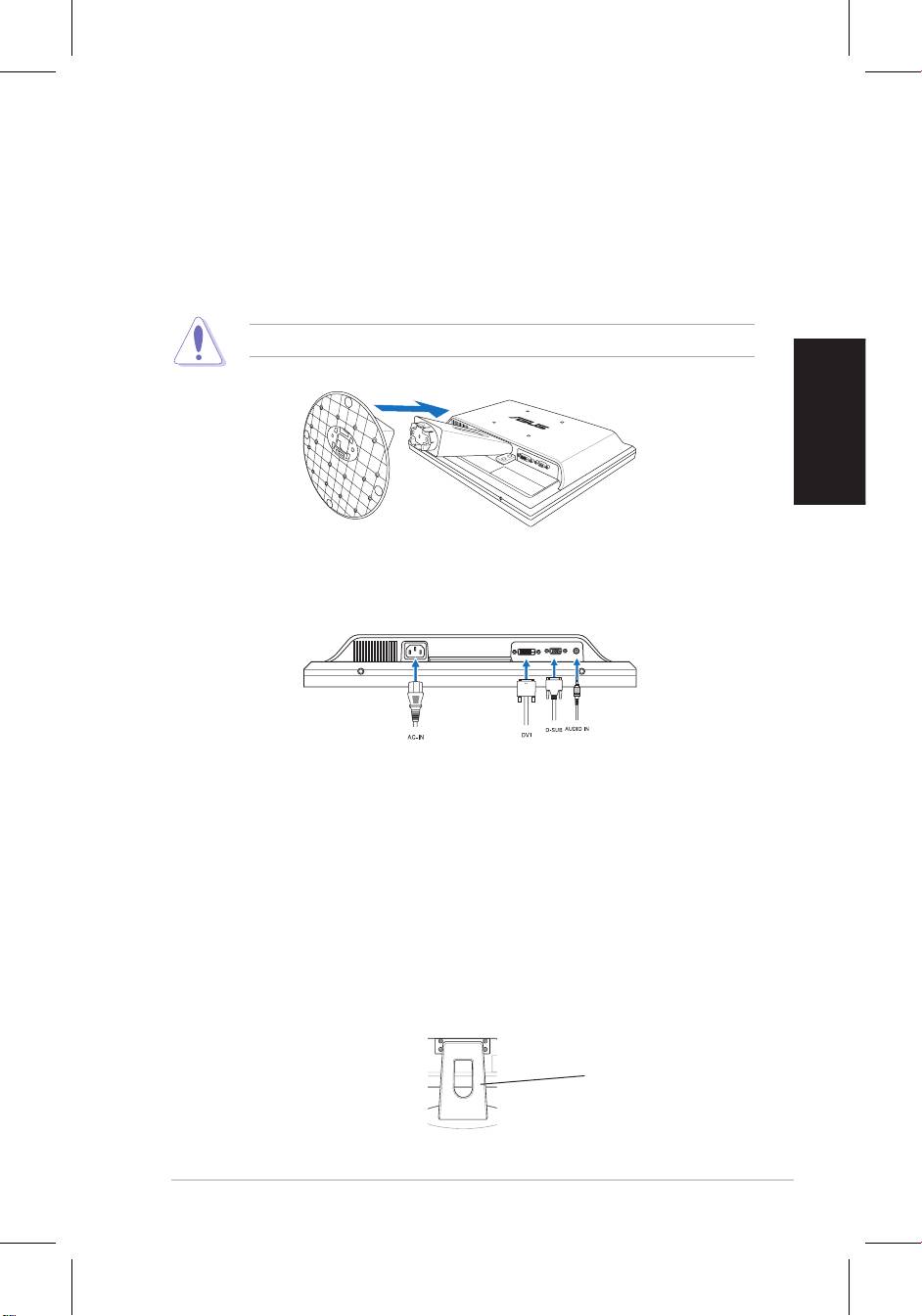
繁體中文
快速使用指南
31
安裝液晶顯示器底座
請依照以下的說明安裝液晶顯示器底座:
1. 請將顯示器的面板那面朝下平放在桌面上。
2. 將螢幕對準底座小心地插入,聽到一聲卡擦,表示已正確連接。
建議您在桌面上鋪上一張軟布,以免刮傷面板。
接線說明
1. 請如以圖示所標示的相關位置,來連接顯示器的電源與訊號線:
‧ 使連接音源線:請將立體聲音源訊號線的一端連接至顯示器上音源輸
入(Audio-in)的連接埠,然後另一端則連接至電腦上面的音源輸出
(Audio-Out)埠。
‧ 連接電源線:請將電源線一端連接至顯示器上的 AC 電源(AC-IN)插
孔,然後將另一端連接至家中的電源插座上。
‧ 連接 VGA/DVI 訊號線:
a. 首先將 VGA/DVI 訊號線連接至顯示器上的 VGA/DVI 埠。
b 再將訊號線的另一端,連接至電腦上面的 VGA/DVI 埠。
c. 然後將 VGA/DVI 接頭上的二顆螺絲鎖鎖緊。
2. 完成連接後,請將電源與所有的訊號線穿過訊號線穿孔以做好整理。
訊號線穿孔
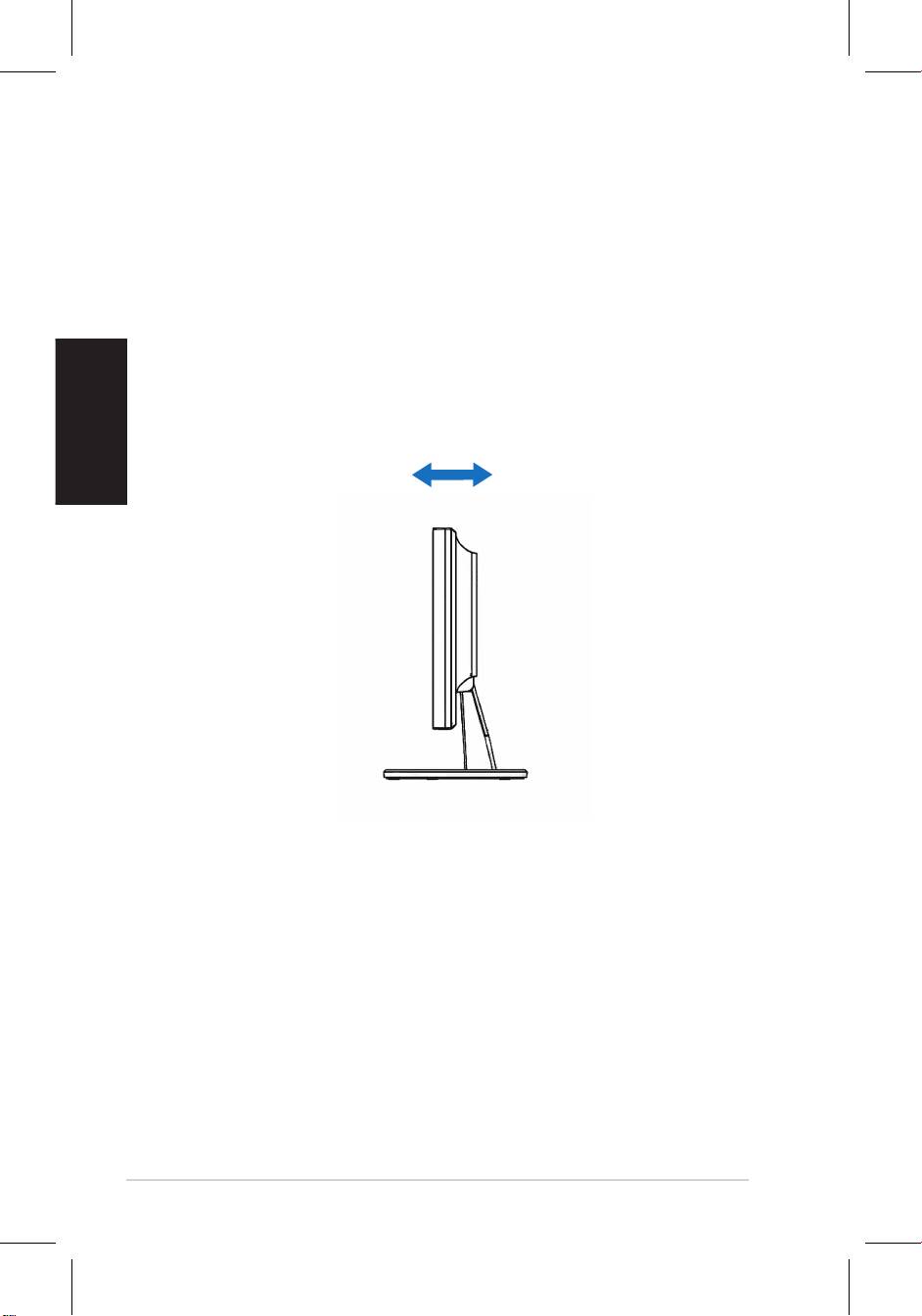
調整顯示器角度
· 您可以依照以下的圖示調整顯示器角度,建議您將顯示器調整至最適當
的角度,以提供最佳的顯示效果及瀏覽的舒適性。
· 當您欲調整液晶顯示器角度時,請用另一隻手握住底座,以防止顯示器
倒下。
· 依據使用者的視覺位置,顯示器面板可前後調整 -5°至 20°的視角。
繁體中文
-5°至20°
32
快速使用指南
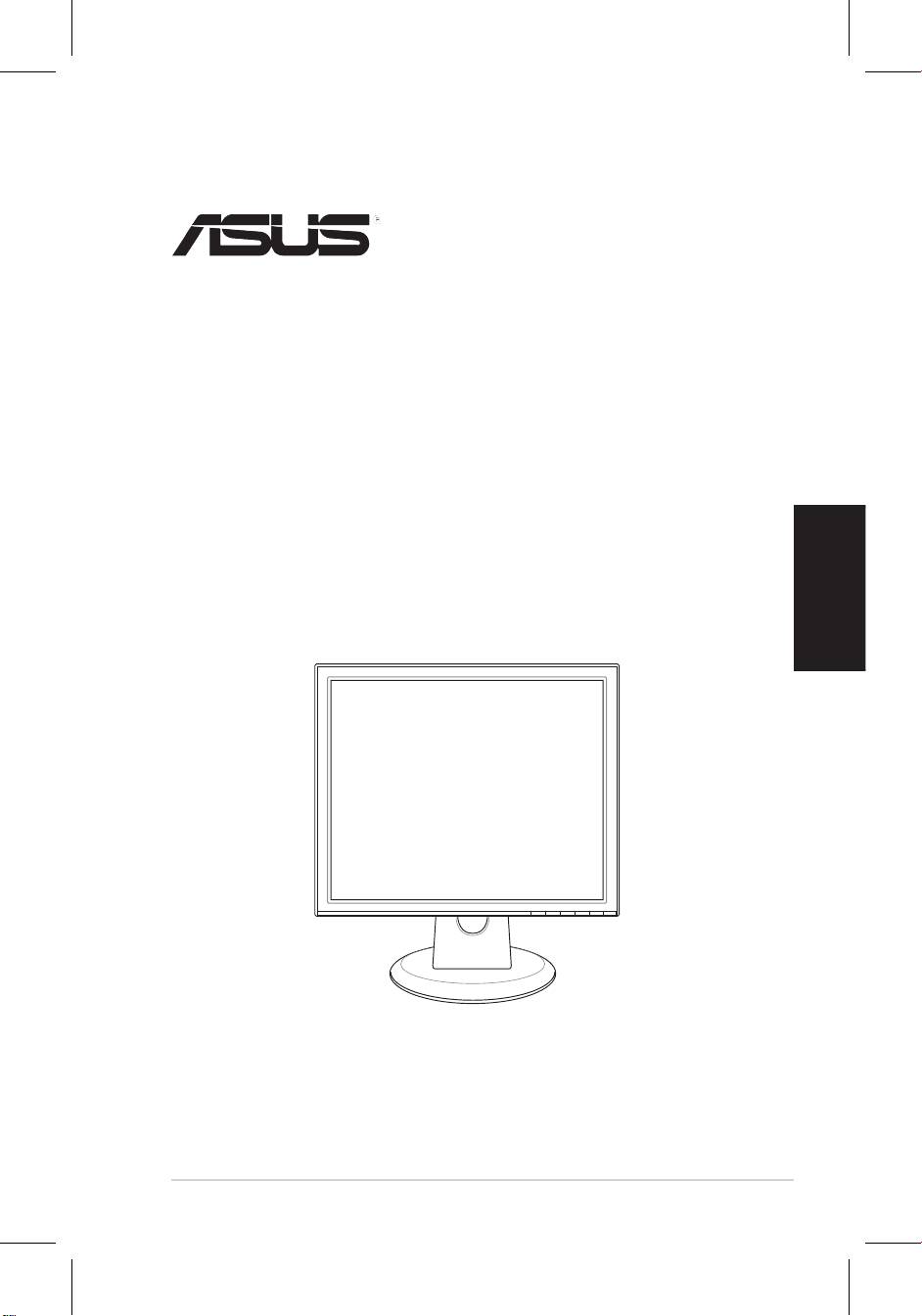
VB172 系列
液晶顯示器
快速用戶指南
簡體中文
快速用戶指南
33
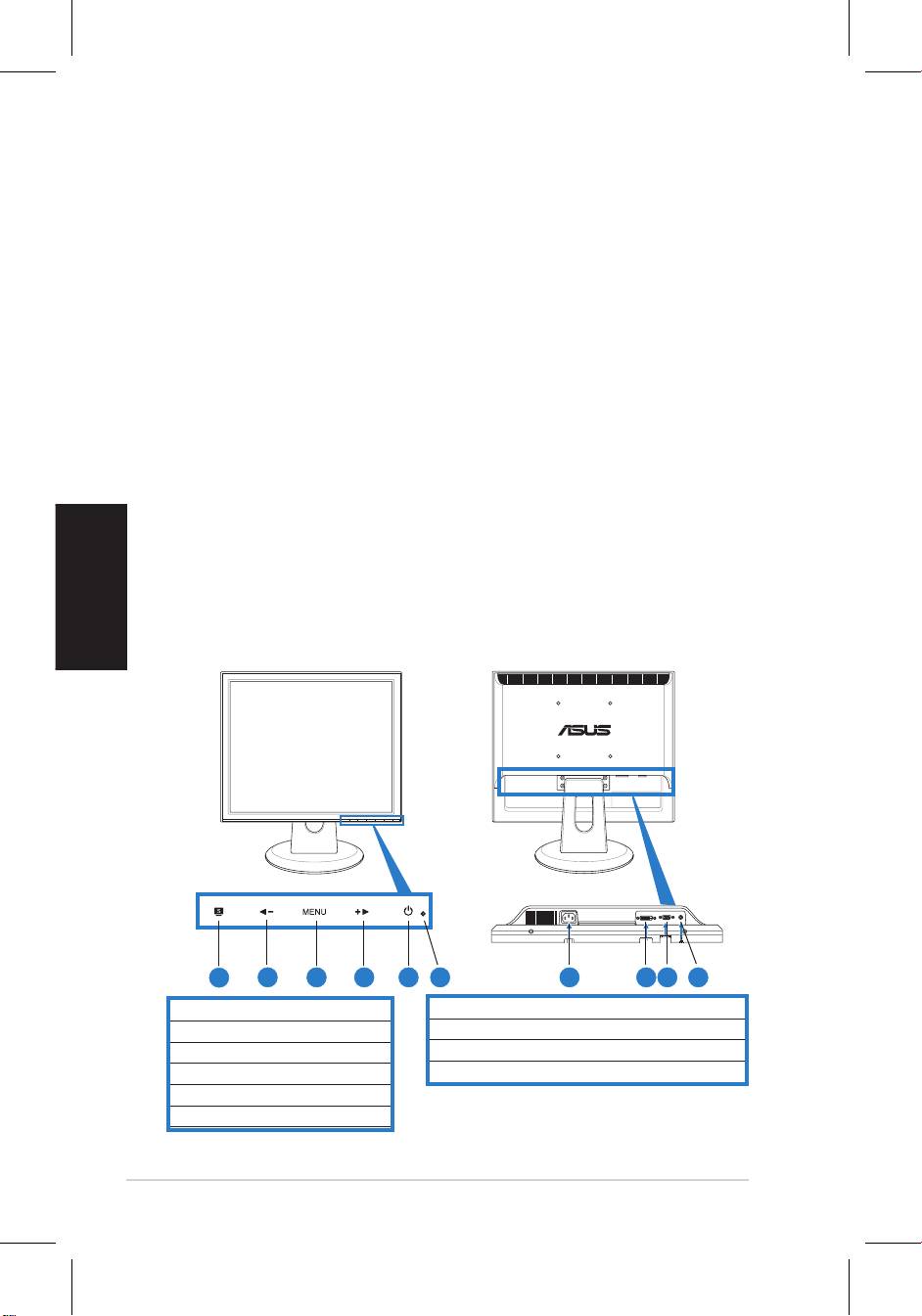
簡體中文
34
快速用戶指南
注意事項
使用前請詳閱包裝內附的使用說明,並檢查產品各部分配件是否正常,
以及電源適配器是否有任何破損,或是連接不正確的情形發生。如有任
何破損情形,請儘速與您的授權經銷商聯絡。
液晶屏幕放置的位置請遠離灰塵過多,溫度過高,太陽直射的地方。並
保持在乾燥的環境下使用,雨水、溼氣、液體等含有礦物質將會腐蝕電
子線路。
請勿使用非本產品配備的任何變壓器,由於電路設計之不同,將有可能
造成內部零件的損壞。此外,根據您所在地區使用電壓之不同,請使用
正確電壓的插頭,若您不清楚所在地區的電壓為何,請洽詢您的經銷商
或當地的電源廠商。
為了確保您安全的使用本產品,請使用具備 UL 認證的個人電腦來連接
本顯示器。
若您有任何關於產品的技術問題,請咨詢華碩授權合格的技術服務中心
或經銷商。
產品簡介
正面 背面
1
2
3
4
4
4
5
6
1
2
3
4
4
4
1. SPLENDID 五種情境模式切換鍵
1. AC 電源插頭
2. 音量調整/向下選擇鍵
2. DVI 連接端口(僅 V172T 機型)
3. 進入 OSD 選單/確定鍵
3. VGA 連接端口
4. 亮度調整/向上選擇鍵
4. 音源輸入插孔(僅 VB172T/VB172S/VB172F 機型)
5. 電源鍵
6. 電源指示燈
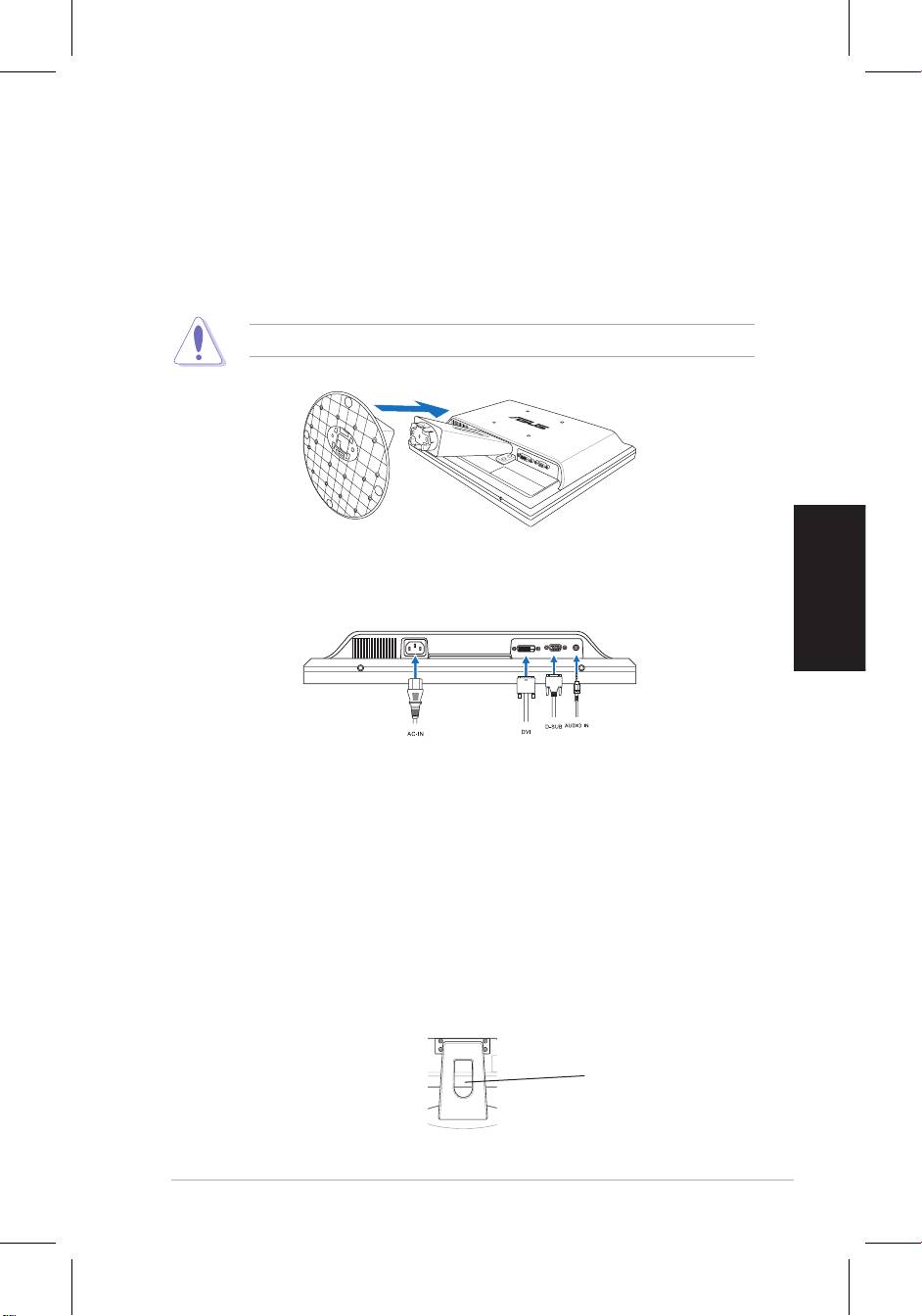
簡體中文
快速用戶指南
35
安裝液晶顯示器底座
請依照以下的說明安裝液晶顯示器底座:
1. 請將顯示器的面板那面朝下平放在桌面上。
2. 將屏幕對準底座小心地插入,聽到一聲卡擦,表示已正確連接。
建議您在桌面上鋪上一張軟布,以免刮傷面板。
接線說明
1. 請如以圖示所標示的相關位置,來連接顯示器的電源與信號線:
‧ 使連接音源線:請將立體聲音源信號線的一端連接至顯示器上音源輸
入(Audio-in)的連接端口,然後另一端則連接至電腦上面的音源輸出
(Audio-Out)端口。
‧ 連接電源適配器:請將電源適配器一端連接至顯示器上的 A C 電源
(AC-IN)插孔,然後將另一端連接至家中的電源插座上。
‧ 連接 VGA/DVI 信號線:
a. 首先將 VGA/DVI 信號線連接至顯示器上的 VGA/DVI 端口。
b 再將信號線的另一端,連接至電腦上面的 VGA/DVI 端口。
c. 然後將 VGA/DVI 接頭上的二顆螺絲鎖鎖緊。
2. 完成連接後,請將電源與所有的信號線穿過信號線穿孔以做好整理。
信號線穿孔
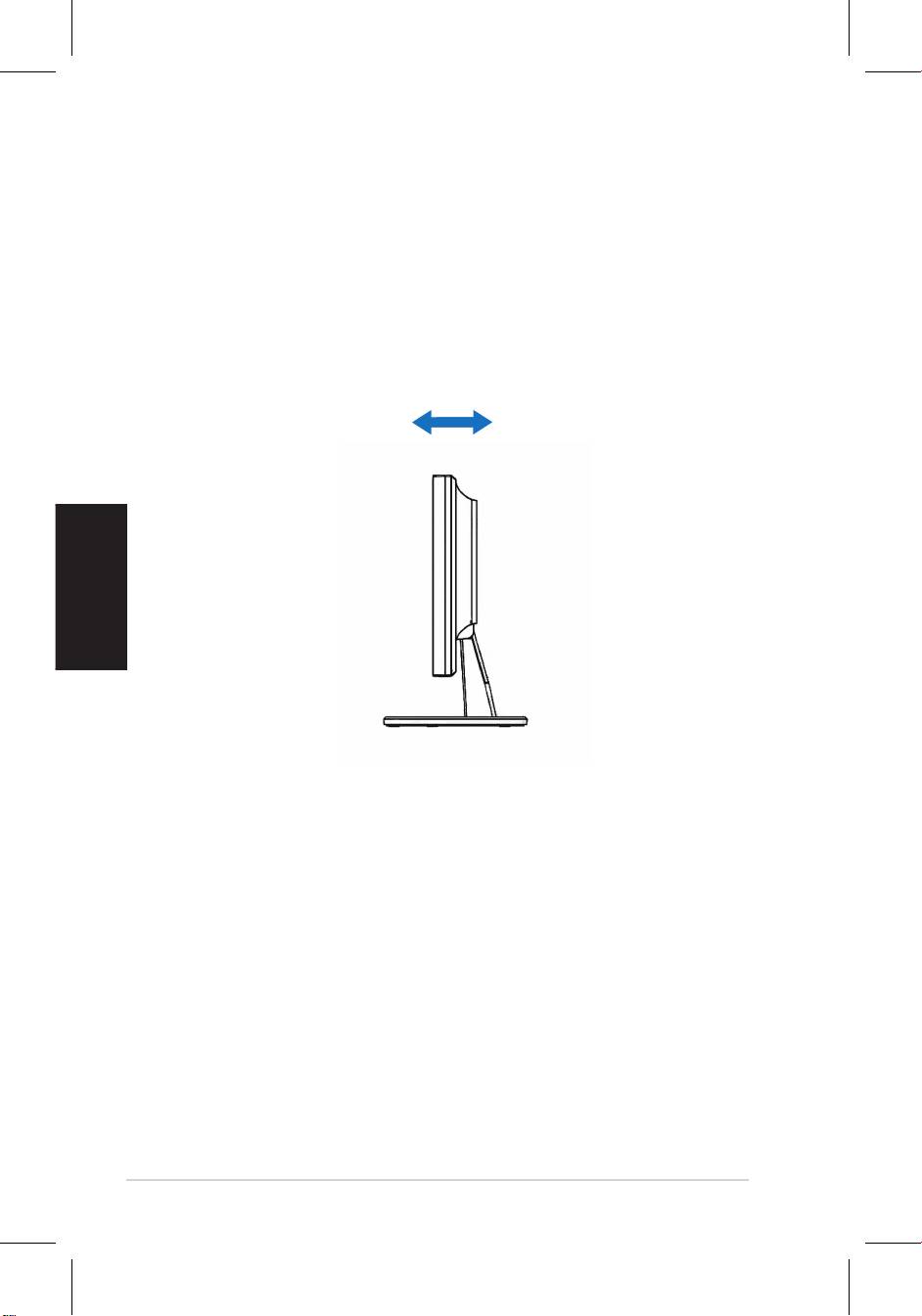
調整顯示器角度
· 您可以依照以下的圖標調整顯示器角度,建議您將顯示器調整至最適當
的角度,以提供最佳的顯示效果及瀏覽的舒適性。
· 當您欲調整液晶顯示器角度時,請用另一隻手握住底座,以防止顯示器
倒下。
· 依據用戶的視覺位置,顯示器面板可前後調整 -5°至 20°的視角。
-5°至 20°
簡體中文
36
快速用戶指南

